将高质量照片上传到 Instagram 的 3 种简单方法
Instagram 是当今最流行的社交媒体平台之一,它不仅适用于个人照片或粉丝帐户。
越来越多的人实际上将 Instagram 用于品牌推广、广告或摄影等爱好,这使得发布的图像具有高质量成为关键。
然而,这有时很难实现,当一张在手机上看起来很棒的照片在 Instagram 上变得模糊时,这非常令人沮丧。
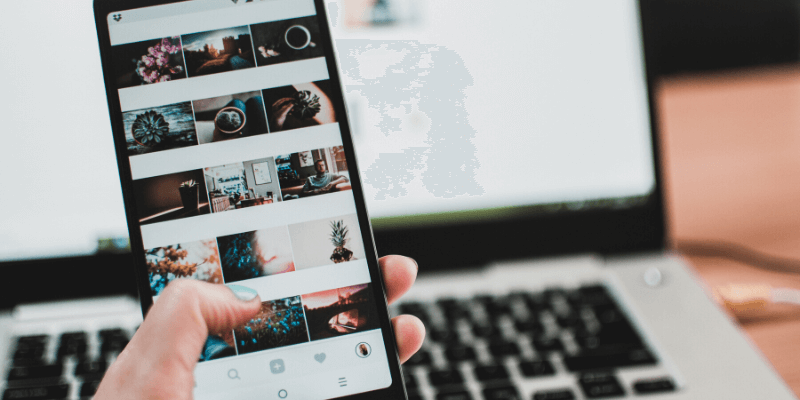
为什么我的 Instagram 照片质量很差?
无论您是否觉得您的照片随机出现低质量,或者如果您上传的所有内容都发生这种情况,实际上有一个非常具体的原因,照片在 Instagram 上看起来质量低,但在您的计算机或手机上质量很高——Instagram 压缩超过特定尺寸的照片。
这意味着您的照片正在被强制调整大小以符合他们的标准,这并不总是有讨人喜欢的结果。
无论您使用什么来上传照片,无论是手机还是计算机,都会发生这种情况,因此除非您坚持某些原则,否则这是不可避免的。
将高质量照片上传到 Instagram 的 3 种方法
有几种不同的方法可以避免照片被 Instagram 压缩。 这是如何做到的。
1. 了解 Instagram 的要求
如果您将照片保持在 Instagram 的限制范围内,那么您可以控制质量,而不必担心应用程序会强制调整它们的大小。
以下是 Instagram 发布的上传照片指南:
- 使用最新版本的 Instagram 应用程序。
- 上传宽高比介于 1.91:1 和 4:5 之间的照片。
- 上传一张最大宽度为 1080 像素、最小宽度为 320 像素的照片。
任何超过 1080 像素的照片都会被压缩,并且会丢失细节。 小于 320 像素宽的照片会被放大,也会产生模糊。
任何不符合纵横比要求的照片都将被裁剪为可接受的尺寸。
2.修复相关设置
一些用户报告说,在 iPhone 上,由于特定设置,您可能在将照片上传到 Instagram 之前无意中压缩了照片,特别是如果您使用 iCloud的 作为您的主要数据备份解决方案。
要解决此问题,请打开 iPhone 的设置并转到“相机和照片”。 然后(如果该选项可用),取消选中“优化 iPhone 存储”。
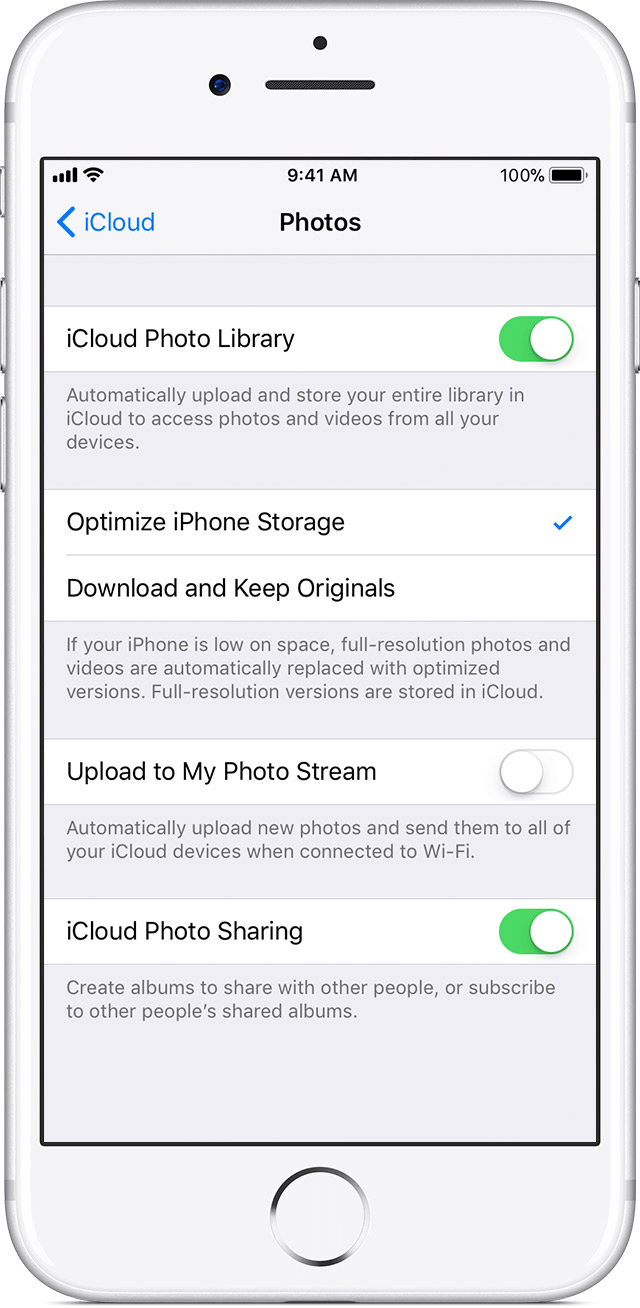
此外,如果您使用 在线备份服务 像 Dropbox 或 Google Drive 一样,检查照片是否也没有被这些服务压缩。
3. 提前调整照片大小
如果您已经知道您的照片不会是可接受的尺寸,您可以提前调整它的大小并保持质量。
例如,数码单反相机的照片几乎肯定会比 Instagram 上的照片质量更高,因此您应该将它们导入到软件中,例如 Photoshop中, Lightroom中或 GIMP (免费)并在上传前自行调整大小。
如果您使用 Lightroom,则可以设置自定义导出设置,以确保您的照片永远不会超过 1080 像素。
- 对于人像照片,选择“调整大小以适应:短边”并将像素设置为 1080。
- 对于风景照片,选择“调整大小以适应:长边”并将像素设置为 1080。
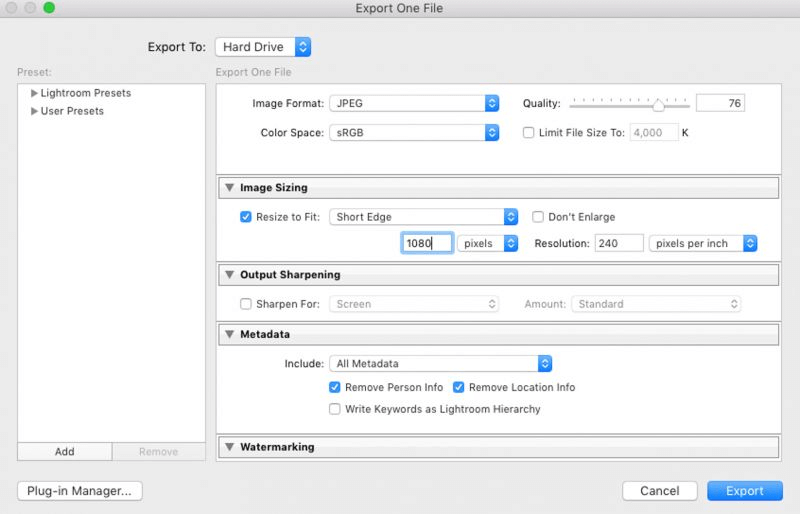
总结
无论您是有品牌推向市场的专业人士、有抱负的影响者,还是只是普通的 Instagram 用户,上传照片的规则对每个人都是一样的。
只要确保遵守 Instagram 严格的像素要求,就不会在照片中看到任何意外变化。 这可能需要你做一些额外的工作,但结果会显示出明显的不同。